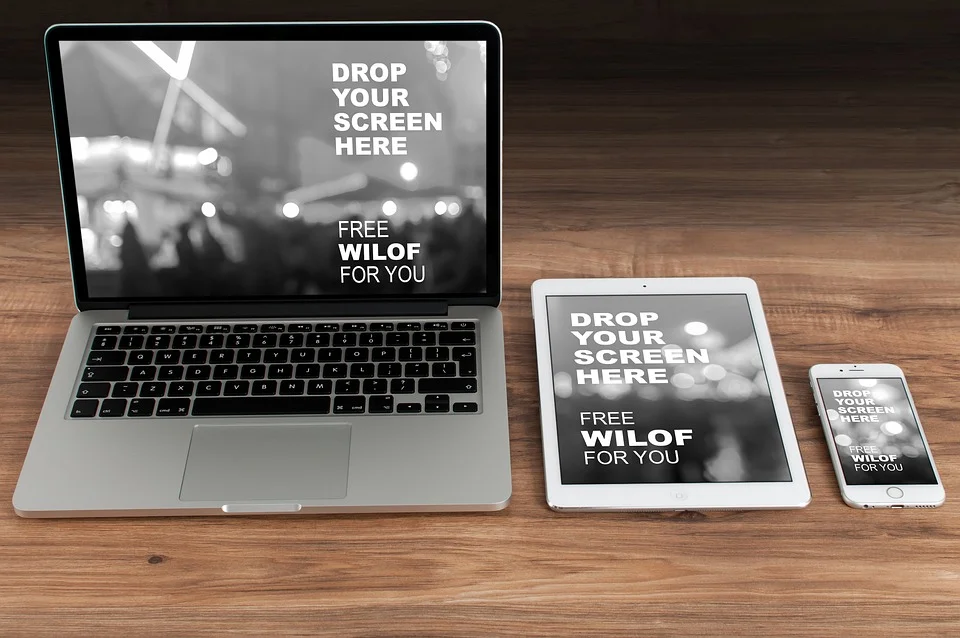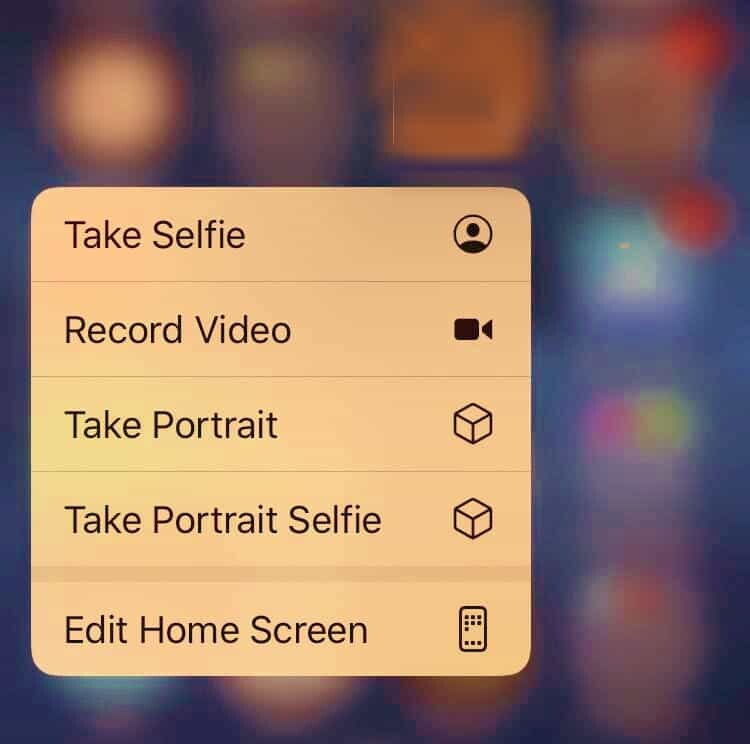Como desativar sugestões de texto embutidas no iPhone e iPad

Confira a maneira mais fácil de desativar sugestões de texto embutidas no iPhone e iPad. As previsões de texto são uma característica útil nos dispositivos iPhone e iPad, mas nem todos os usuários apreciam essa funcionalidade. Se você prefere digitar sem as sugestões de texto em tempo real, é possível desativar essa opção facilmente em seu dispositivo. Neste artigo, iremos mostrar como desabilitar as previsões de texto embutidas no iPhone e iPad, permitindo que você personalize a experiência de digitação de acordo com suas preferências.
Para desativar as sugestões de texto
Acompanhe cada etapa para realizar a tarefa.
Siga os passos das configurações e desative as previsões de texto nos seus dispositivos da Apple, de maneira fácil.
Passo 1: Acesse as Configurações de seu Dispositivo
Para desativar as sugestões ou previsões de texto embutidas, primeiro você precisa acessar as configurações de seu dispositivo. Abra o aplicativo “Configurações” em seu iPhone ou iPad para prosseguir.
Passo 2: Navegue até a Seção “Geral” e “Teclado”
- Dentro do aplicativo “Configurações”, role para baixo até encontrar a seção “Geral”.
- Toque nessa opção para acessar as configurações gerais de seu dispositivo.
- Em seguida, procure e toque na opção “Teclado” para acessar as configurações relacionadas à digitação.
Passo 3: Desative a Opção “Mostrar Previsões Embutidas”
Dentro da seção “Teclado”, você encontrará várias opções relacionadas à digitação. Procure pela opção “Mostrar Previsões Embutidas” e desative-a.
Ao desativar essa opção, as sugestões de texto em tempo real serão removidas e você poderá digitar sem interrupções.
Passo 4: Saia das Configurações
Após desabilitar as previsões de texto embutidas, você pode sair das configurações de seu dispositivo. Basta pressionar o botão “Home” ou deslizar o dedo para cima na tela (dependendo do modelo de seu iPhone) para retornar à tela inicial.
A partir de agora, você não verá mais as sugestões ou previsões de texto em tempo real enquanto digita em seu iPhone ou iPad.
Essa configuração apenas vão desativar as sugestões de texto embutidas, não afetando a barra de sugestões QuickType, que pode ser desabilitada separadamente.
Vale ressaltar que essa funcionalidade também está disponível nos dispositivos Mac, e você pode desativá-la da mesma maneira, caso deseje.
Reativando as Sugestões de Texto Embutidas
Caso você decida que deseja usar as previsões de texto embutidas novamente, é possível reativá-las a qualquer momento.
Basta retornar às configurações de seu dispositivo, seguir os passos mencionados anteriormente e ativar a opção “Mostrar Previsões Embutidas”.
As previsões de texto embutidas podem ser uma ferramenta útil para acelerar a digitação e corrigir erros comuns.
No entanto, se você preferir digitar sem essas sugestões, seguir os passos mencionados acima permitirá que você personalize sua experiência de digitação de acordo com suas preferências.
Esperamos que este artigo tenha sido útil ao ensinar como desativar as sugestões de texto embutidas no iPhone e iPad.
Se você tiver alguma dúvida ou precisar de mais informações, não hesite em consultar o suporte oficial da Apple ou explorar mais recursos em seu dispositivo.